首先要有一台 Synology NAS
群暉 NAS
套件中心先安裝好 Virtual Machine Manager
UMail v5 CD ROM iso 檔先上傳到 NAS
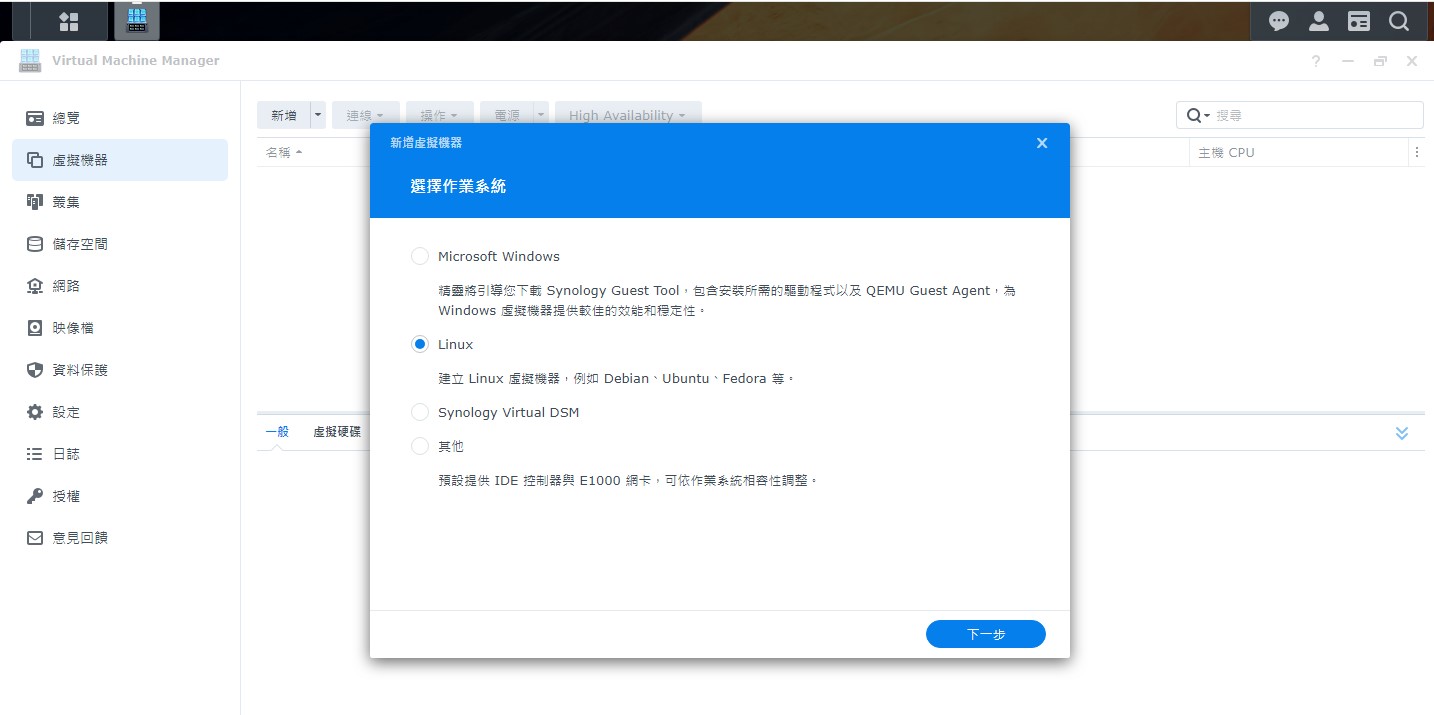
虛擬機器
新增
選擇 Linux
下一步
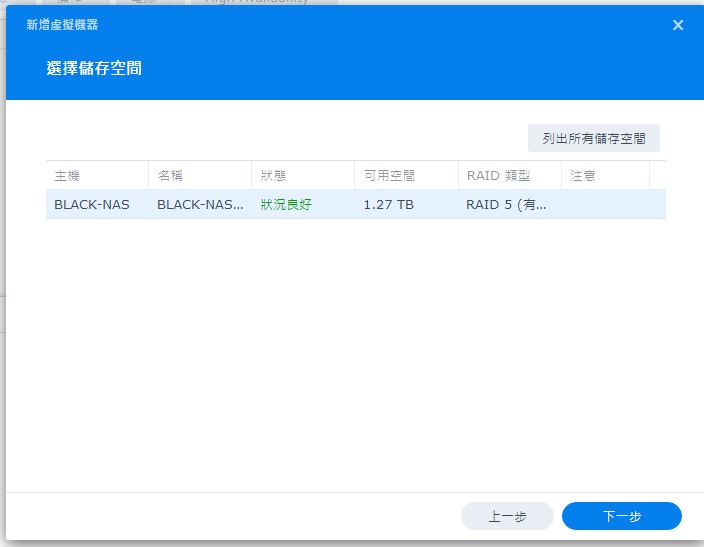
選擇儲存空間
下一步
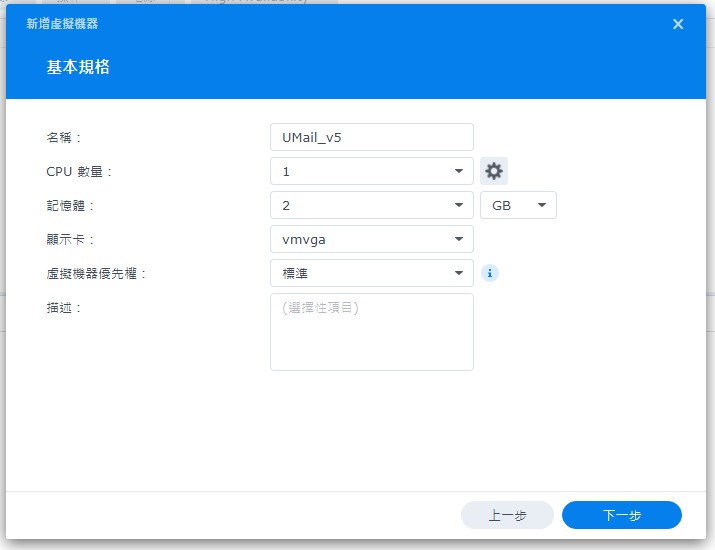
基本規格
CPU數量2個含以上
RAM夠的話,請選擇4G含以上
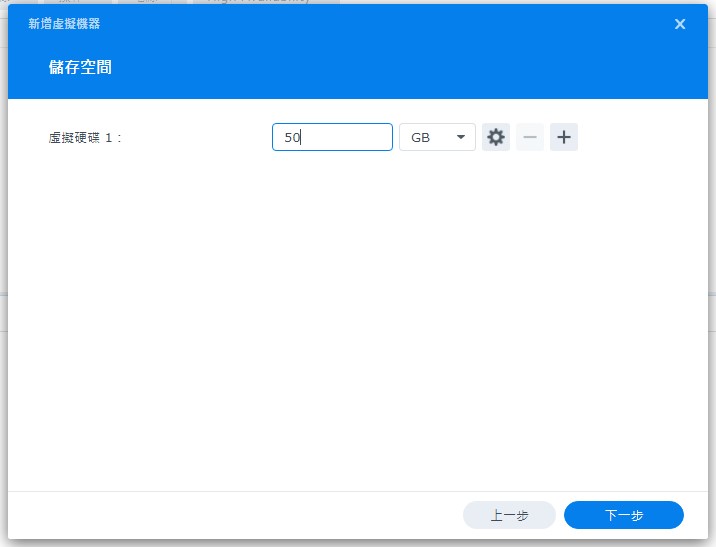
儲存空間自訂
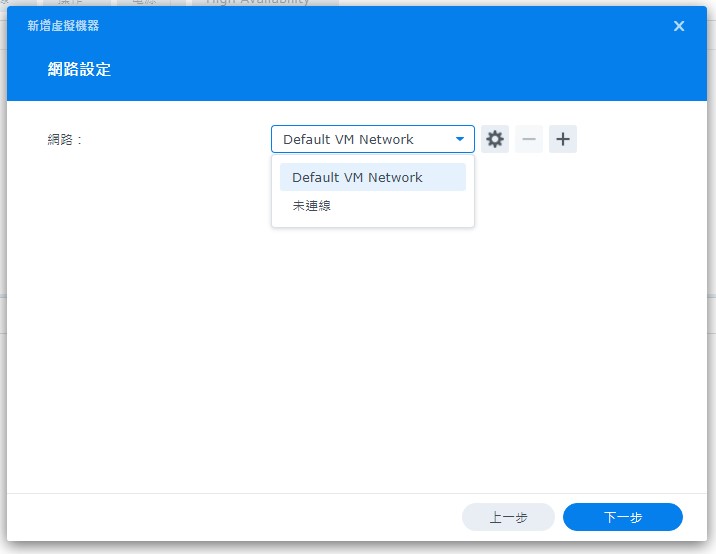
Default VM Network
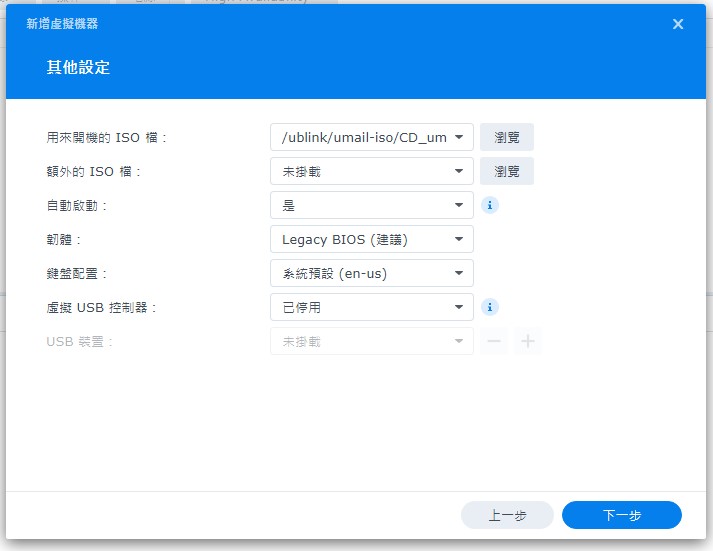

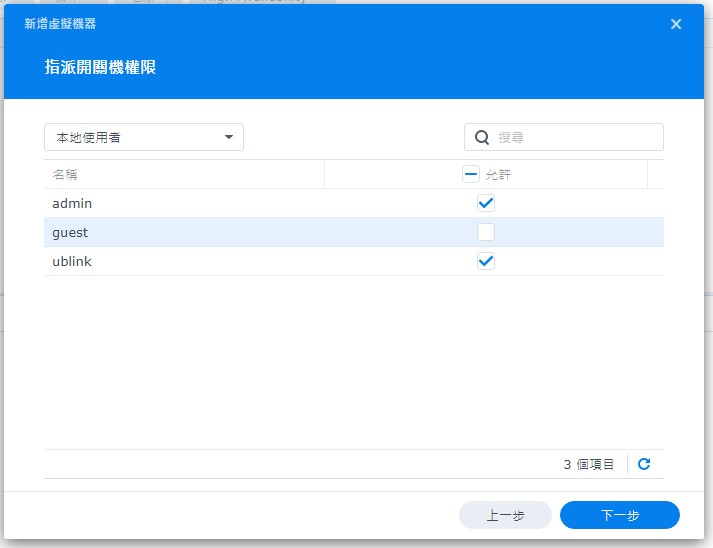
其他設定
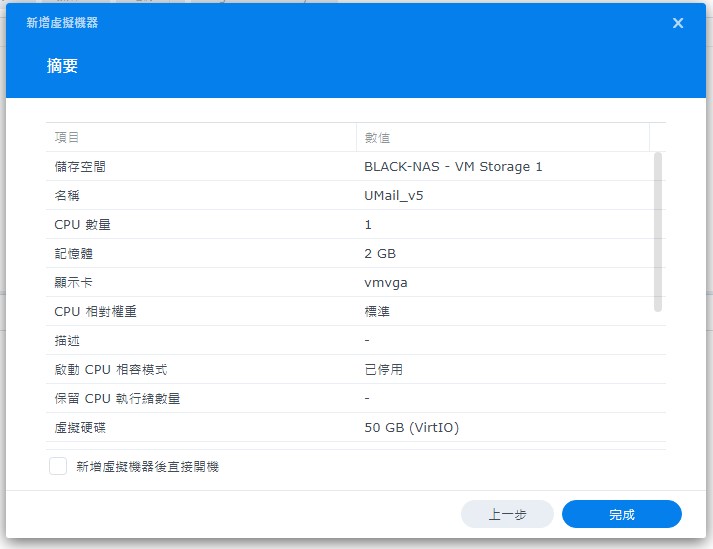
完成
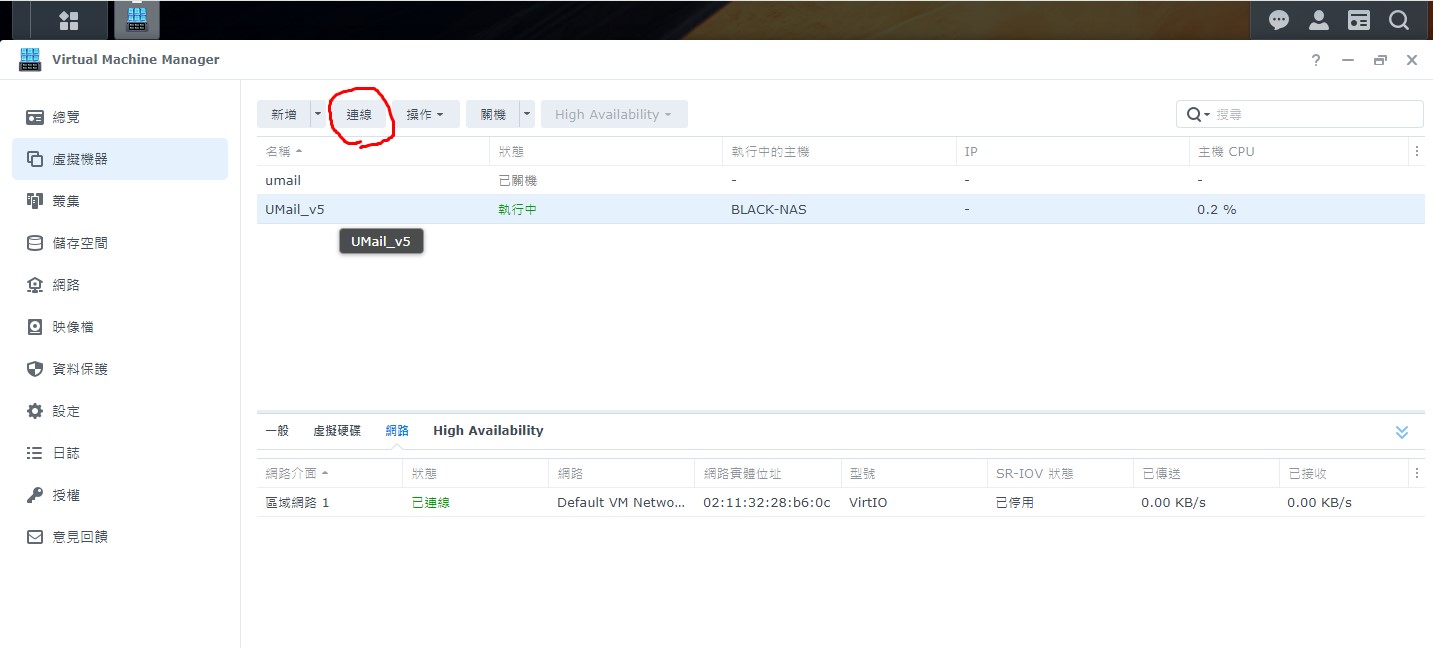
點開機
要看到螢幕畫面
點連線
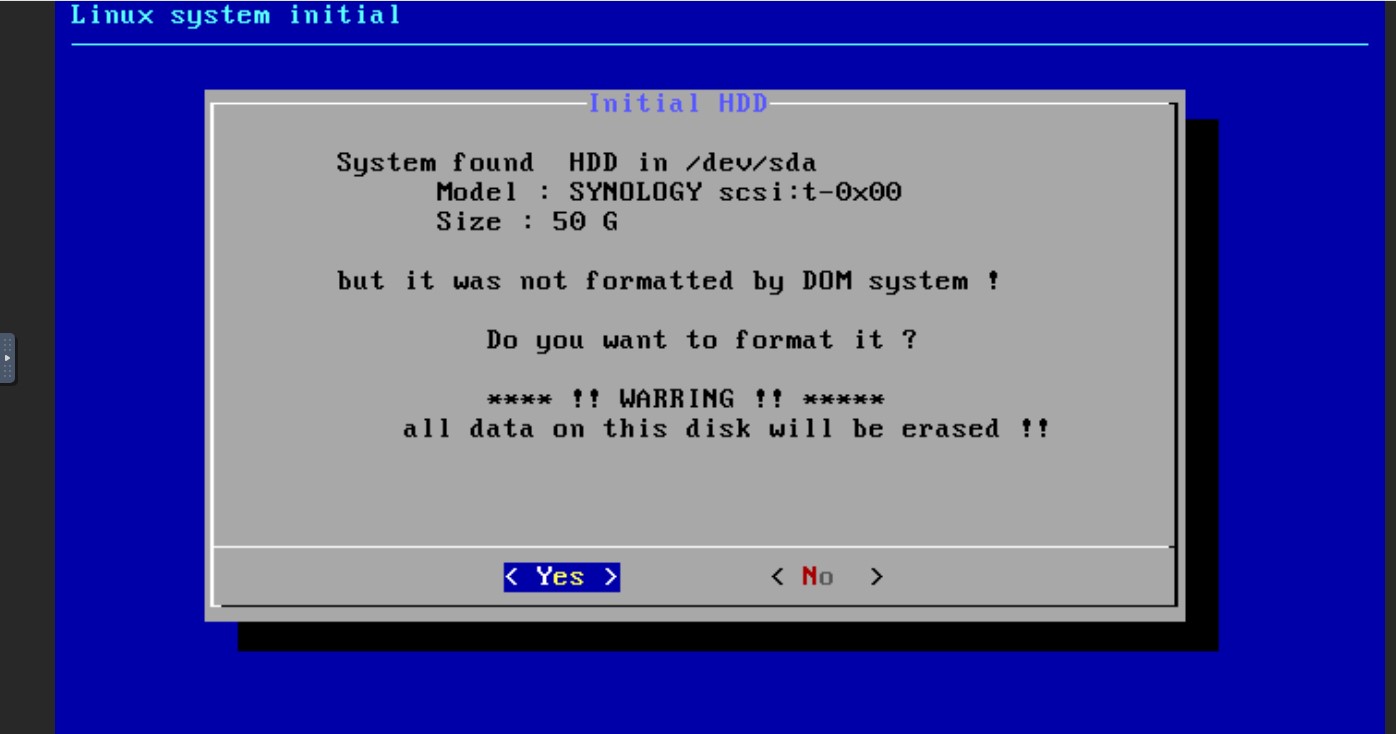
看到正常開機畫面了
這個是提示要格式化硬碟
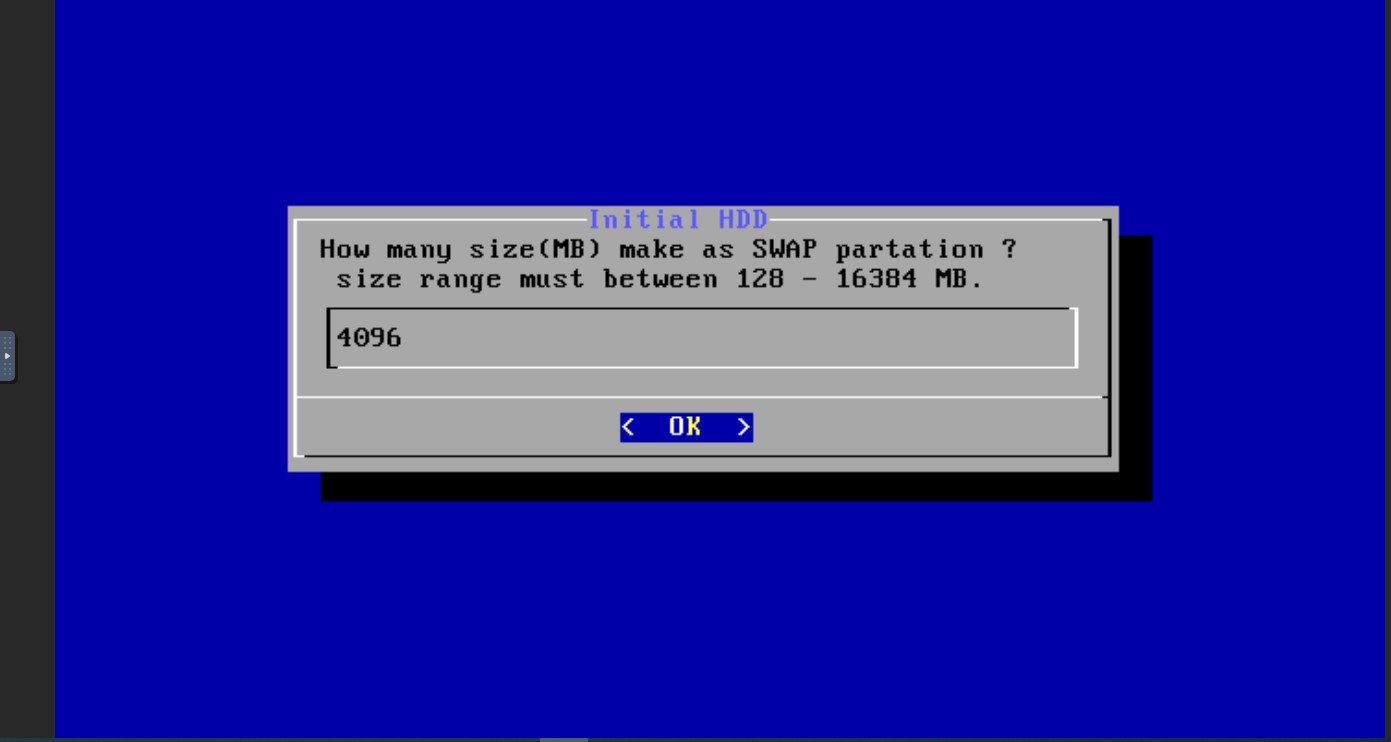
SWAP 大小設定
通常是記憶體的兩倍
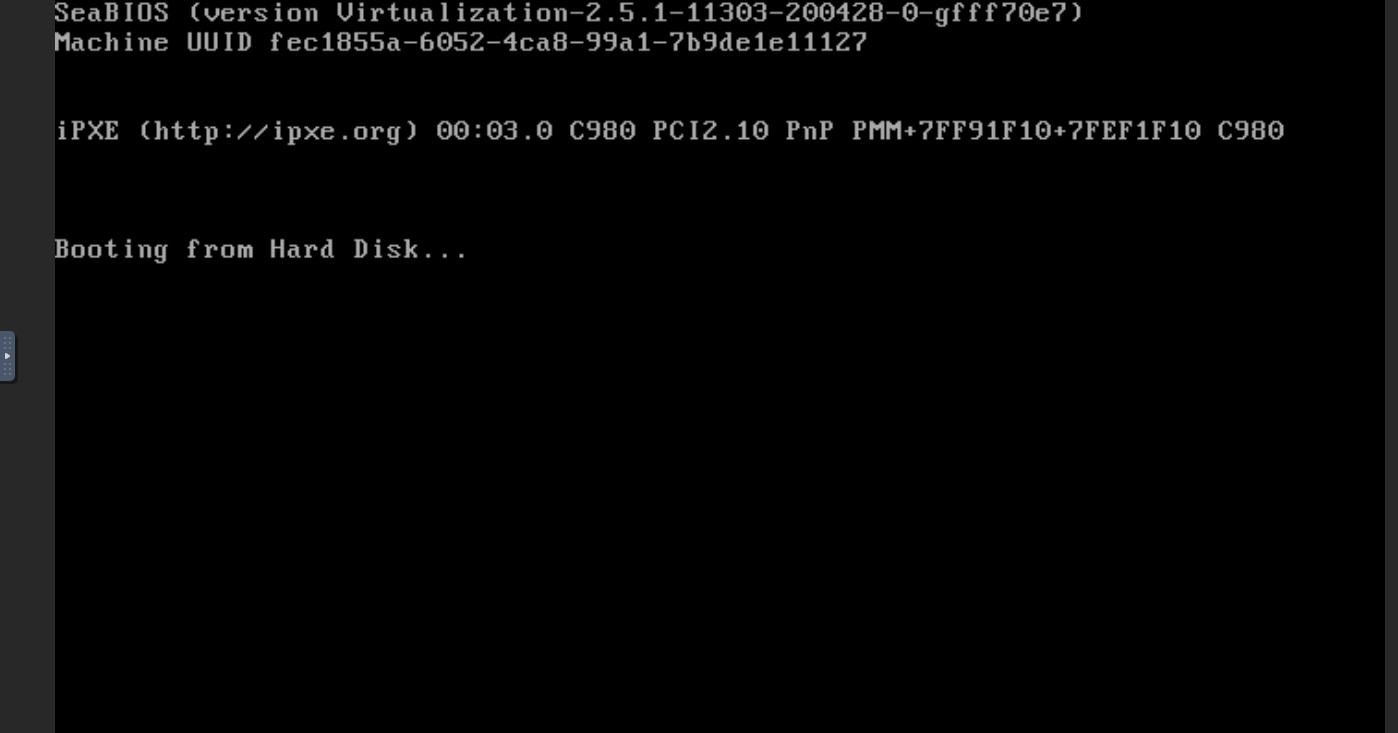
Booting from Hard Disk
這邊是錯誤的
因為通通都要從 ISO 檔案開機
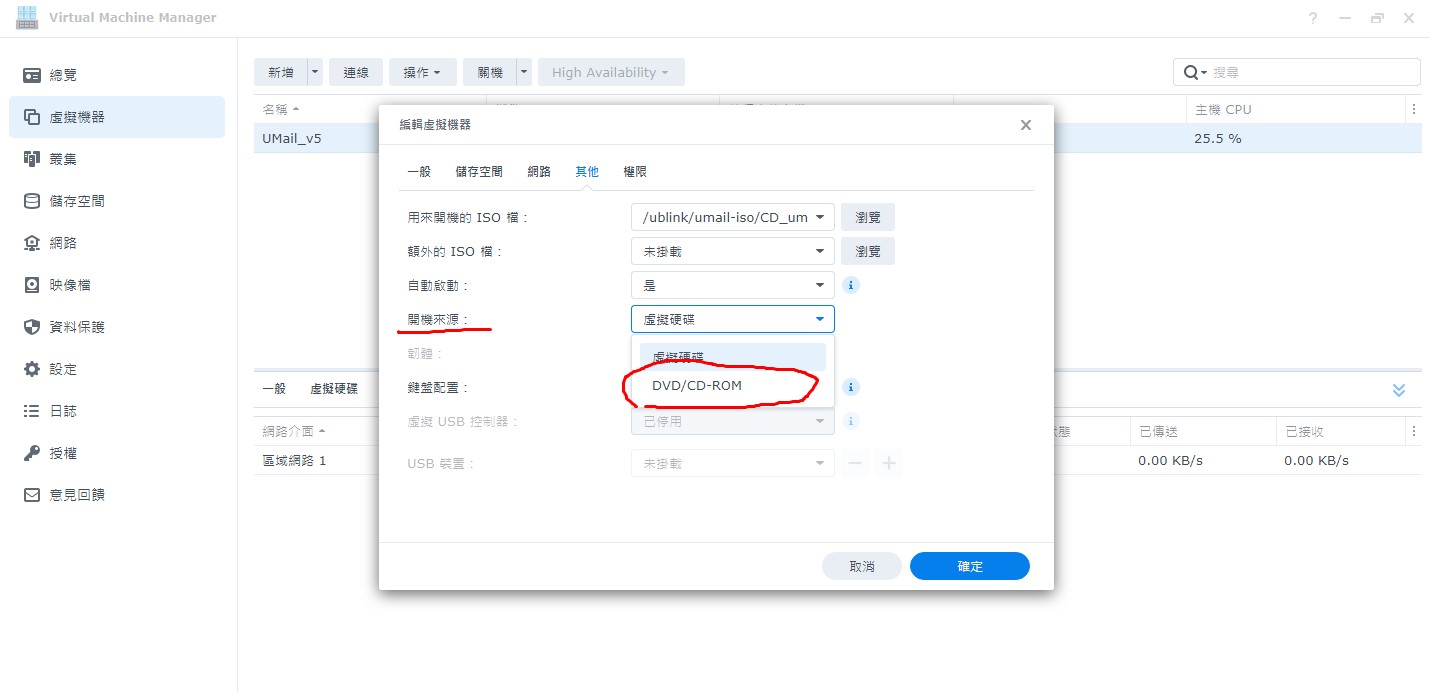
所以要先強制關機
操作
編輯虛擬機器
開機來源
選擇
DVD/CD-ROM
確定
重新開機
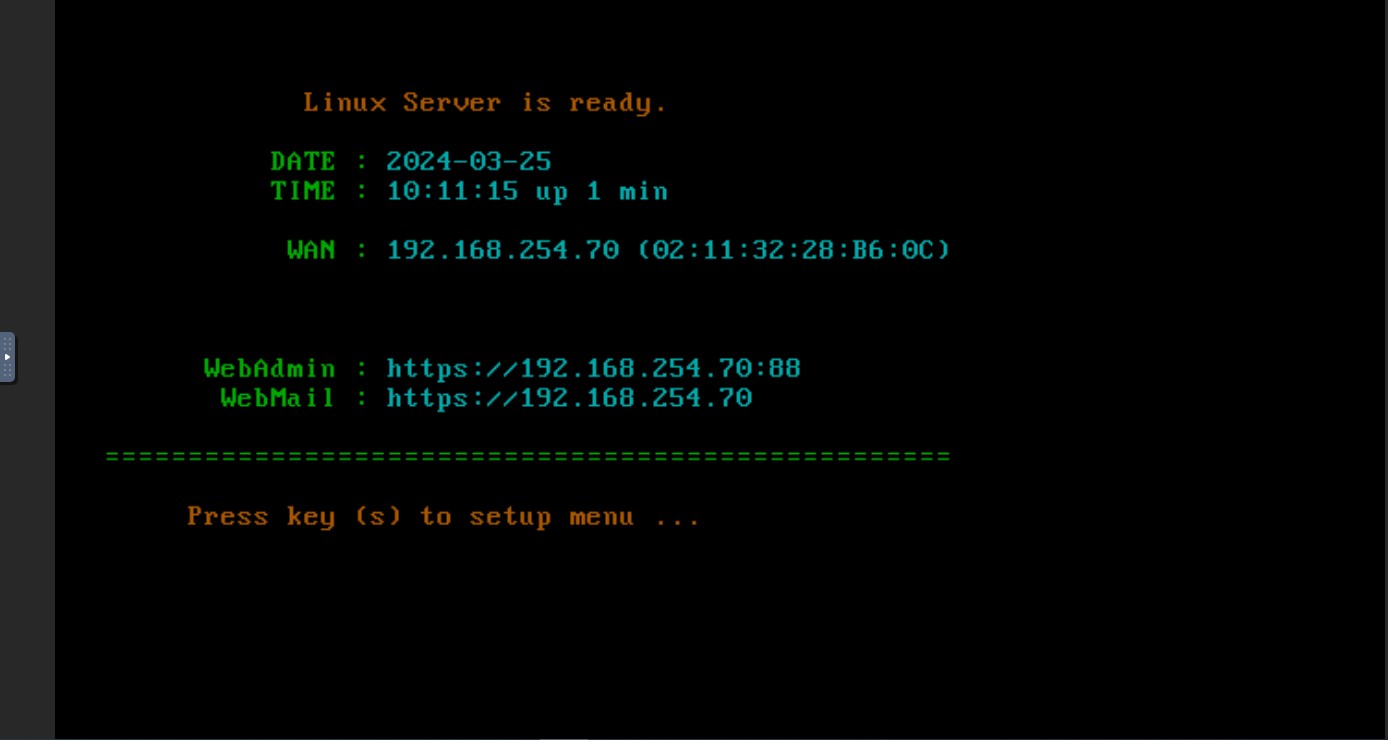
正常開機完成了
可以連線到
Default 是 DHCP Client
如果沒抓到IP
按 s 進入設定 wan ip 即可 (必須和NAS 不同IP)
管理畫面進行設定了
登入帳號和密碼
帳號 admin
密碼 adminpw
